Convertissez, éditez et compressez des vidéos/audios dans plus de 1000 formats de haute qualité.
5 méthodes efficaces pour convertir un fichier MP4 en QuickTime
Convertir un fichier MP4 vers un format compatible avec QuickTime garantit une meilleure compatibilité avec les appareils Apple. Bien que MP4 soit l'un des formats vidéo les plus largement pris en charge, sa lecture ou son montage dans QuickTime Player ne sont pas toujours garantis. QuickTime privilégie les formats comme MOV ou M4V, spécifiquement optimisés pour l'écosystème Apple. Ce guide présente des solutions de traitement de fichiers rapides pour vous aider à convertir rapidement un fichier MP4 vers un format compatible avec QuickTime.
Liste des guides
Quel est le format le plus pris en charge pour QuickTime ? La meilleure façon de convertir un fichier MP4 au format QuickTime Comment exporter un fichier MP4 au format QuickTime lors de son utilisation Comment convertir un fichier MP4 au format QuickTime via iMovie Un outil compatible Windows pour convertir MP4 en QuickTime Comment convertir un fichier MP4 au format QuickTime en ligneQuel est le format le plus pris en charge pour QuickTime ?
Le format le plus pris en charge par QuickTime Player est le MOV. Développé par Apple, il est spécialement conçu pour fonctionner parfaitement sur les écosystèmes macOS et iOS. Le format MOV prend en charge les codecs avancés tels que H.264, HEVC (H.265) et l'audio AAC, garantissant une lecture de haute qualité grâce à une compression efficace.
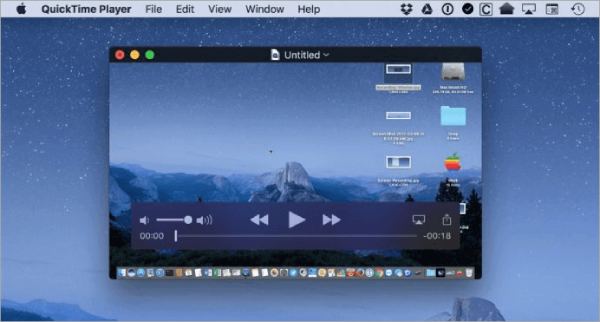
Alors pourquoi convertir un fichier MP4 vers un format compatible avec QuickTime ? La principale raison est que, bien que le format MP4 soit également compatible avec QuickTime, il nécessite généralement un codec spécifique pour fonctionner correctement, ce qui peut entraîner des problèmes de lecture ou de montage. En revanche, les fichiers MOV offrent une meilleure intégration avec les fonctionnalités de QuickTime. Par conséquent, la conversion MP4 au format MOV est le moyen le plus fiable de garantir une lecture et un montage fluides dans le lecteur QuickTime, sans erreurs ni problèmes.
La meilleure façon de convertir un fichier MP4 au format QuickTime
Lorsqu'il s'agit de convertir MP4 en formats pris en charge par QuickTime comme MOV, 4Easysoft Convertisseur vidéo total s'impose comme un excellent choix. Il est reconnu pour son efficacité, son interface conviviale et ses fonctionnalités avancées qui simplifient le processus de conversion tout en préservant la qualité vidéo d'origine. Son principal avantage est la prise en charge de plusieurs codecs, garantissant ainsi la compatibilité avec les lecteurs QuickTime sans configuration supplémentaire. De plus, il offre de nombreuses fonctionnalités de montage, ce qui élimine le besoin d'un logiciel de montage vidéo distinct et simplifie votre flux de travail.


Le matériel Ultra vous permet de convertir MP4 au format pris en charge par QuickTime.
Modifiez pour ajouter les effets spéciaux que vous souhaitez sur les fichiers MP4 originaux.
Assurez-vous que les fichiers MP4 convertis peuvent être lus sans problème sur QuickTime.
Fournit des fichiers MOV de haute qualité et de petite taille convertis pour un partage facile.
100% sécurisé
100% sécurisé
Étape 1Lancez 4Easysoft Total Video Converter et cliquez sur le bouton « Ajouter des fichiers » pour importer des fichiers MP4.

Étape 2Cliquez sur le bouton « Convertir tout en ». Cliquez ensuite sur le bouton « MOV » sous l'onglet « Vidéo ».
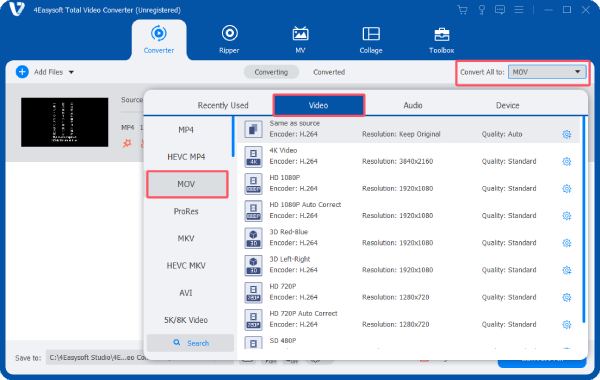
Étape 3Enfin, cliquez sur le bouton « Convertir tout » pour convertir vos vidéos MP4 dans un format pris en charge par QuickTime.
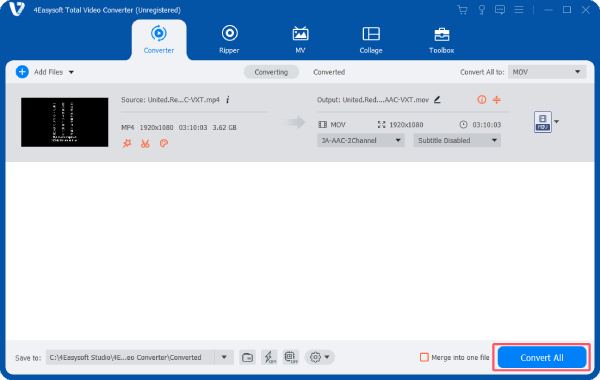
Comment exporter un fichier MP4 au format QuickTime lors de son utilisation
Pour convertir un fichier MP4 au format QuickTime, la méthode la plus simple et la plus directe consiste à l'exporter au format cible tout en le lisant dans QuickTime. QuickTime prend en charge de nombreux formats, et vous pouvez choisir des formats de fichier comme MOV pour garantir la compatibilité lors de la lecture ultérieure. Suivez les étapes ci-dessous pour l'utiliser. QuickTime comme convertisseur vidéo, conversion directe des fichiers MP4 pour la lecture dans un format vidéo adapté à QuickTime :
Étape 1Lancez QuickTime Player, cliquez sur le bouton « Fichier » pour cliquer sur le bouton « Ouvrir le fichier » pour importer le fichier MP4 à convertir au format QuickTime.
Étape 2Cliquez sur le bouton « Fichier » pour cliquer sur le bouton « Exporter sous ». Cliquez pour choisir la résolution souhaitée.
Étape 3Renommez le fichier MOV converti et cliquez sur le bouton « Enregistrer sous » pour enregistrer le fichier.
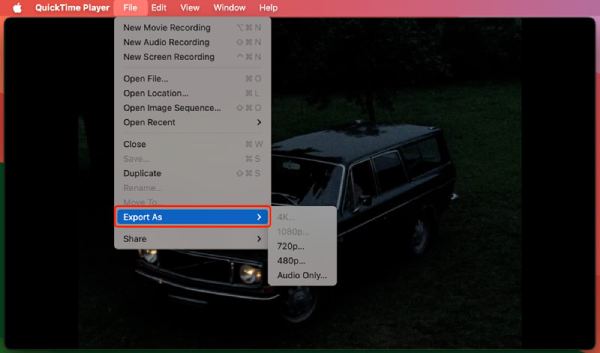
Comment convertir un fichier MP4 au format QuickTime via iMovie
Également en tant qu'outil intégré pour les appareils Apple, iMovie fournit une solution pratique et simple pour les utilisateurs Apple qui souhaitent convertir MP4 au format QuickTime, en particulier pour ceux qui connaissent déjà l'écosystème Apple. iMovie peut exporter des vidéos au format MP4 ou des fichiers aux formats compatibles QuickTime, tels que MOV.
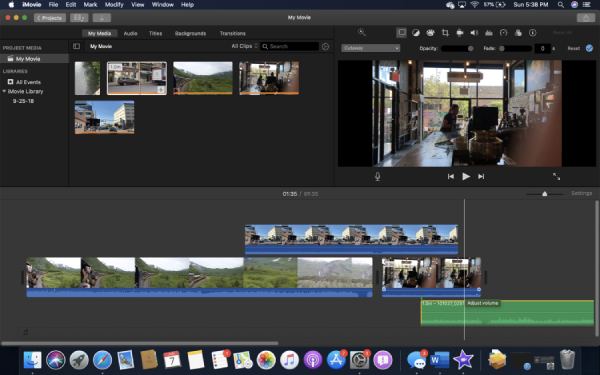
Cependant, il existe également des inconvénients à prendre en compte. iMovie offre une prise en charge limitée de certains codecs MP4, ce qui peut entraîner des problèmes de compatibilité avec certains fichiers MP4. De plus, le logiciel peut être quelque peu limité en termes d'options de personnalisation avancées pour les paramètres d'exportation, comme la taille du fichier ou des paramètres de qualité spécifiques.
Étape 1Lancez iMovie sur votre Mac et cliquez sur le bouton « Importer un média » pour ajouter vos fichiers MP4 à convertir.
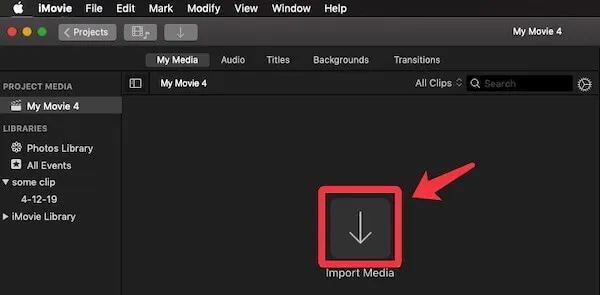
Étape 2Cliquez sur le bouton « Fichier », puis sur le bouton « Partager ». Cliquez ensuite sur le bouton « Fichier… ».
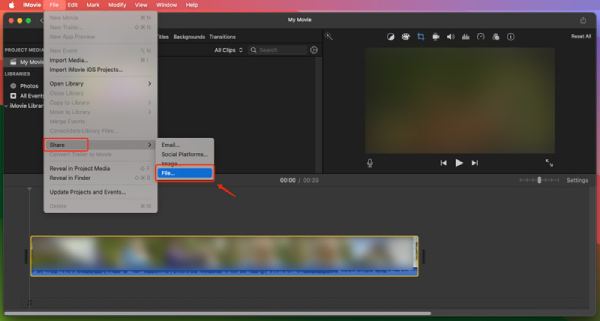
Étape 3Après avoir nommé le fichier, vous pouvez cliquer sur le bouton « Suivant... » pour convertir les fichiers MP4 au format QuickTime.
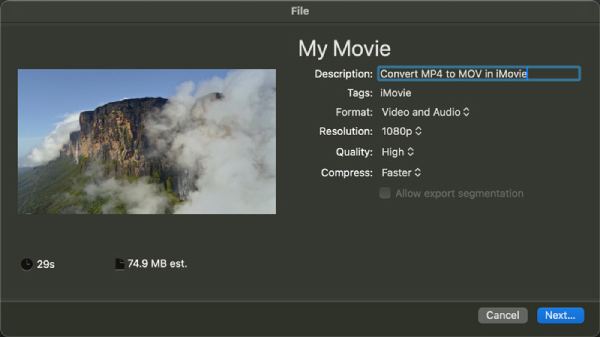
Un outil compatible Windows pour convertir MP4 en QuickTime
HandBrake est un convertisseur vidéo open source populaire qui offre une solution performante pour convertir des fichiers MP4 vers un format compatible QuickTime sous Windows. Réputé pour sa simplicité d'utilisation et ses fonctionnalités performantes, HandBrake est un excellent choix pour les utilisateurs recherchant un outil gratuit pour gérer leurs conversions vidéo. Alternative Windows à QuickTime. HandBrake vous permet de convertir MP4 en formats compatibles QuickTime comme MOV ou M4V.
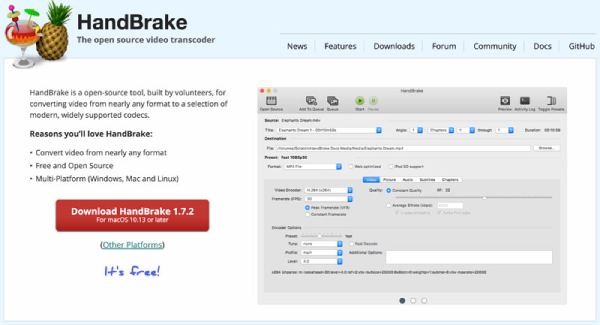
Cependant, HandBrake présente quelques inconvénients. Bien qu'il soit idéal pour la plupart des conversions vidéo, il ne propose pas d'option d'exportation directe vers QuickTime. Il vous faut donc choisir un format compatible comme MOV ou M4V. De plus, HandBrake peut être un peu intimidant pour les débutants. Néanmoins, pour ceux qui sont prêts à prendre le temps de l'apprendre, HandBrake reste l'un des meilleurs outils gratuits pour convertir MP4 vers un format compatible QuickTime.
Étape 1Lancez Handbrake et cliquez sur le bouton « Ajouter un fichier » pour importer votre fichier MP4.
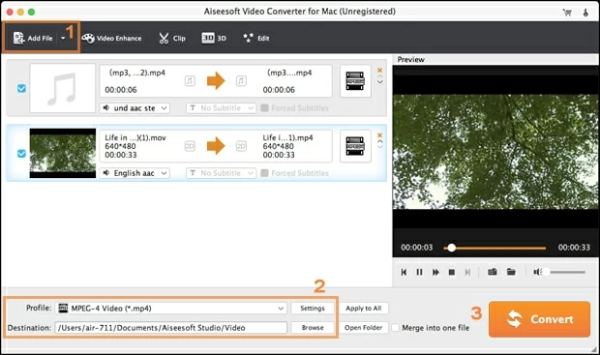
Étape 2Cliquez sur le bouton « Profil ». Cliquez ensuite sur le bouton « Vidéo générale » ou « Vidéo HD », puis sur le bouton « MOV ».

Étape 3Enfin, cliquez sur le bouton « Convertir » pour convertir la vidéo MP4 en fichier pris en charge par QuickTime.

Comment convertir un fichier MP4 au format QuickTime en ligne
Convertio est un excellent outil en ligne qui vous permet de convertir facilement des fichiers MP4 vers un format compatible QuickTime sans avoir à installer de logiciel. Convertisseur MOV Prend en charge une large gamme de formats de fichiers, ce qui en fait une solution polyvalente pour la conversion vidéo, notamment en cas de besoin urgent ou de besoin d'une solution rapide. Convertio présente l'avantage d'être simple et pratique. Le site web vous permet de télécharger directement vos fichiers MP4, ce qui en fait un excellent choix pour les utilisateurs souhaitant convertir des fichiers MP4 en fichiers compatibles QuickTime.
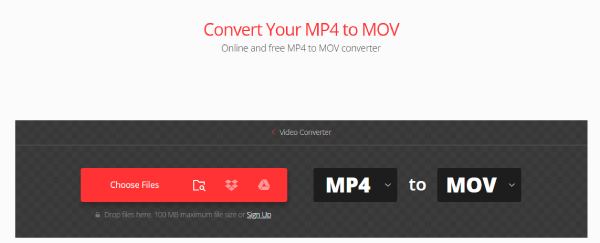
Néanmoins, Convertio présente des limites en termes de taille de fichier et de vitesse de conversion, et peut ne pas convenir aux vidéos volumineuses et de haute qualité. Le processus de conversion peut parfois prendre plus de temps si le fichier est volumineux ou si le trafic réseau est trop important. Il est également important de noter que vous devez être prudent lorsque vous téléchargez des fichiers sensibles ou volumineux, car utiliser des services en ligne revient à confier vos données à un tiers.
Conclusion
Convertir un fichier MP4 en QuickTime est un processus simple qui utilise plusieurs méthodes fiables. Chaque option présente des avantages et des limites spécifiques. Le critère le plus important à prendre en compte lors du choix d'un outil est vos besoins personnels. Si vous recherchez un convertisseur MP4 vers QuickTime à la fois simple et efficace, mais doté de fonctionnalités supplémentaires, téléchargez-le et essayez-le. 4Easysoft Convertisseur vidéo total gratuitement maintenant.
100% sécurisé
100% sécurisé


